时间:2021-06-11 15:36:48 作者:陈坤 来源:系统之家 1. 扫描二维码随时看资讯 2. 请使用手机浏览器访问: https://m.xitongzhijia.net/xtjc/20210611/214482.html 手机查看 评论 反馈
在win10默认设置的情况下,为了节省电池寿命,播放视频时会自动选择低画质的视频播放,但是打开电源后就没有必要了。用户想要优化视频质量应该怎么做?Windows 10视频播放时优化质量,但是需要自己设置,下面我们就来看看详细的教程。
操作步骤:
在开始菜单打开设置
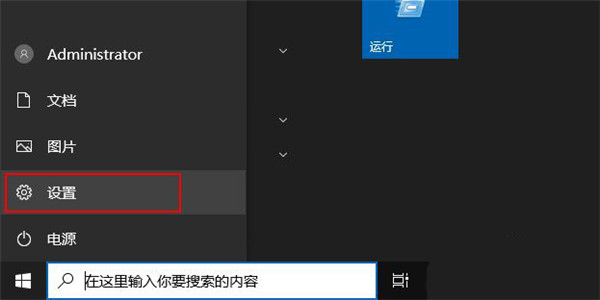
点击,系统。
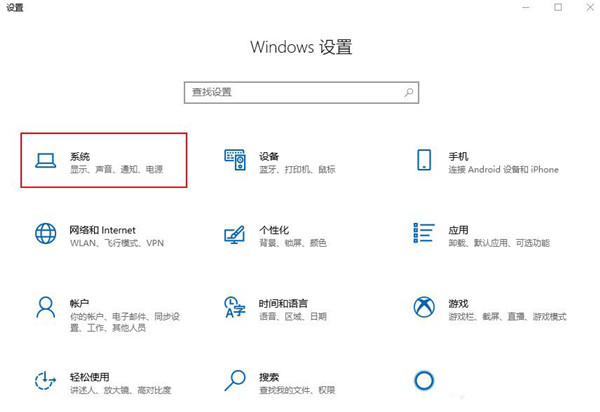
点击左侧“电源和睡眠”。
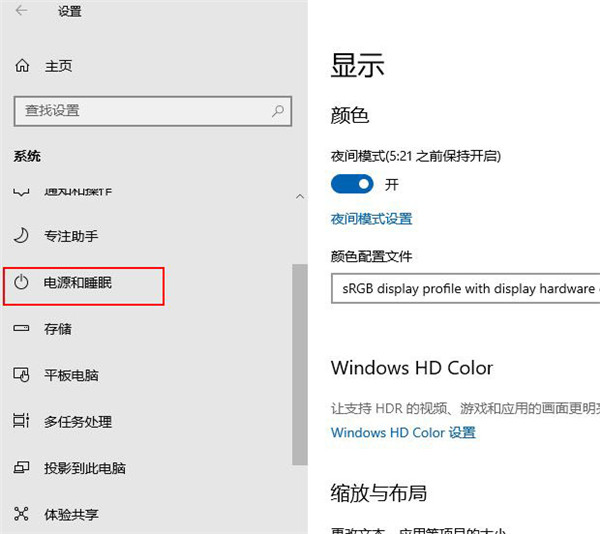
点击“其它电源设置”。
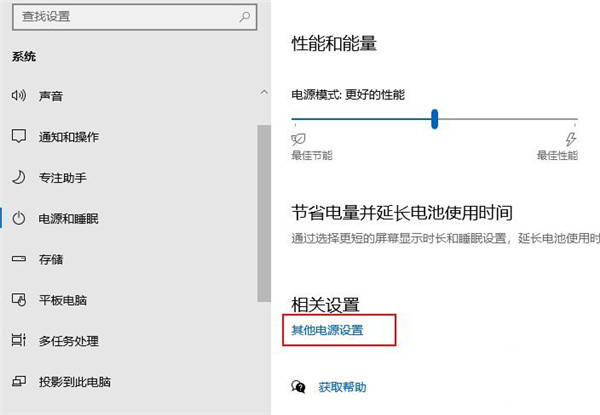
点击“更改计划设置”。
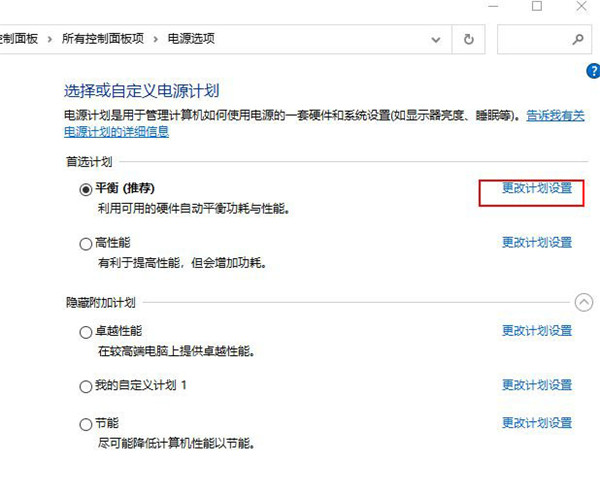
点击“更改高级电源设置”。
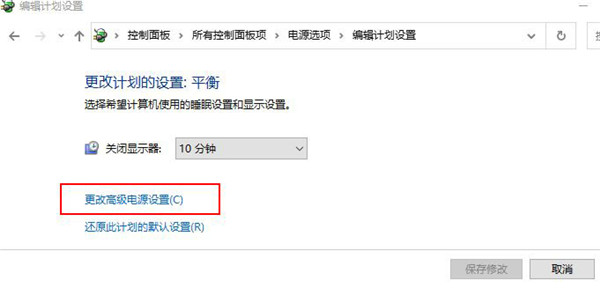
在“多媒体设置”点击“视频播放时”然后选择“优化视频质量”,点击“确定”。
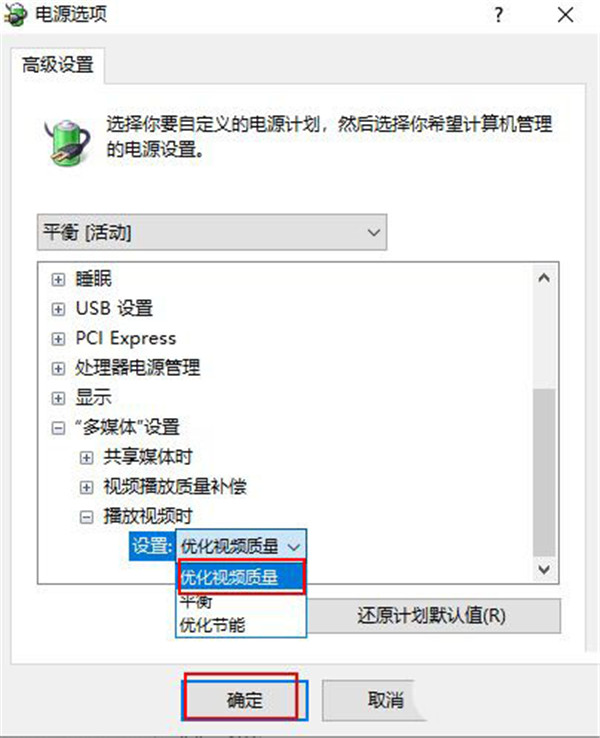
以上就是Win10视频播放时优化质量的技巧,希望大家喜欢。
发表评论
共0条
评论就这些咯,让大家也知道你的独特见解
立即评论以上留言仅代表用户个人观点,不代表系统之家立场